
カラフルキャラがあなたの創作も日常も応援!
じゅうにんといろへようこそ!
iPhone・iPad版のクリスタ(CLIP STUDIO)で、
端末の「写真」(iPhone・iPadのデフォルトの写真アプリ)のフォトライブラリ(カメラロールやアルバム)の写真・画像をキャンバスにして開く方法がわかったので、
まとめてみました!

これで写真の上にイラストを描けるね!!

写真そのものをキャンバスにできるので、
写真とぴったり同じサイズのキャンバスで開けます!

いままでは方法がわからなくて、
キャンバスに写真を貼り付けても
「写真とキャンバスのサイズが合わない〜…」となっていたのですが、
これでもうそんな悩みとはさよならですー!
iPhone版 写真をキャンバスにする方法
左上の3本線をタップ

左上の三本線をタップします。
ファイル→「フォトライブラリから新規作成」をタップ

「ファイル」をタップします。

「フォトライブラリから新規作成」を選びます。
フォトライブラリから写真を選択

フォトライブラリから写真を選びます。
カメラロールや各アルバムからも選択できます!

普段SNSに写真をアップするときと同じような感覚で選べますね!

……アルバムの「美しい私」って何?

それはこの記事で作ったものです。
永久保存版のアルバムですね!
写真をキャンバスにして開けた!

写真をそのままキャンバスとして開くことができます!

「写真と同じサイズのキャンバスを開く方法」
をずっと探していたので、
この方法がわかって嬉しいです!


写真は「通常レイヤー」として開かれています!
補足 クイックアクセスからも写真を出せるけど、キャンバスサイズは同じにならない…
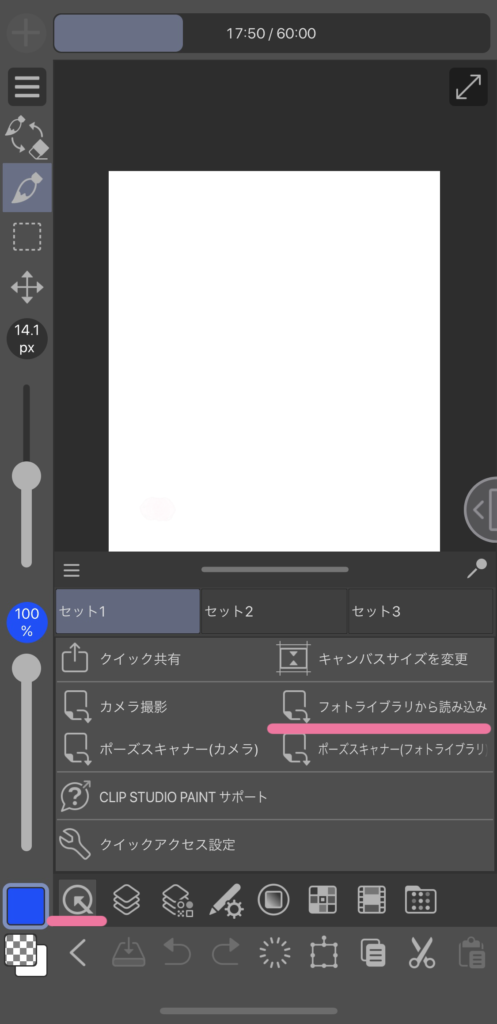

左下の「クイックアクセス」をタップして、
「フォトライブラリから読み込み」をしても写真を開くことができますが、
キャンバスサイズは写真と同じにはなりませんでした。
(上の画像の場合は、写真が見切れてしまいました)

今開かれているキャンバスの上に写真がでてくるから、
写真と同じサイズにはならないみたい…
写真の上に絵を描ける!


写真を背景にして、
イラストを描けるね!
iPhoneのフォトライブラリへの保存・SNS投稿も簡単!
iPhoneの「写真」への保存や、
TwitterやLINEなどSNSへの投稿も簡単に行うことができます!

左下の◯↖︎マーク(クイックアクセス)をタップして開き、
「クイック共有」をタップします。

「画像を保存」でiPhoneの「写真」に画像が保存されます。
TwitterやLINEなどアプリのアイコンをタップすれば、
SNSに載せることができます!

スマホならではの手軽さですね!

iPhoneで撮った写真や、カメラロールにある画像をそのまま背景に使ってイラストを描くことができます!

これは雪の日の俺だ…

コバルトさん、そんなところに座ったら
おしりが冷たくなっちゃうですよ?
iPad版 写真をキャンバスにする方法
iPad版も、簡単にフォトライブラリの写真・画像をキャンバスにすることができます!
(いままでやり方がわからなかったのですが、アプリをアップデートしたところ、この機能が追加されていました)
「ファイル」→「フォトライブラリから新規作成」をタップ
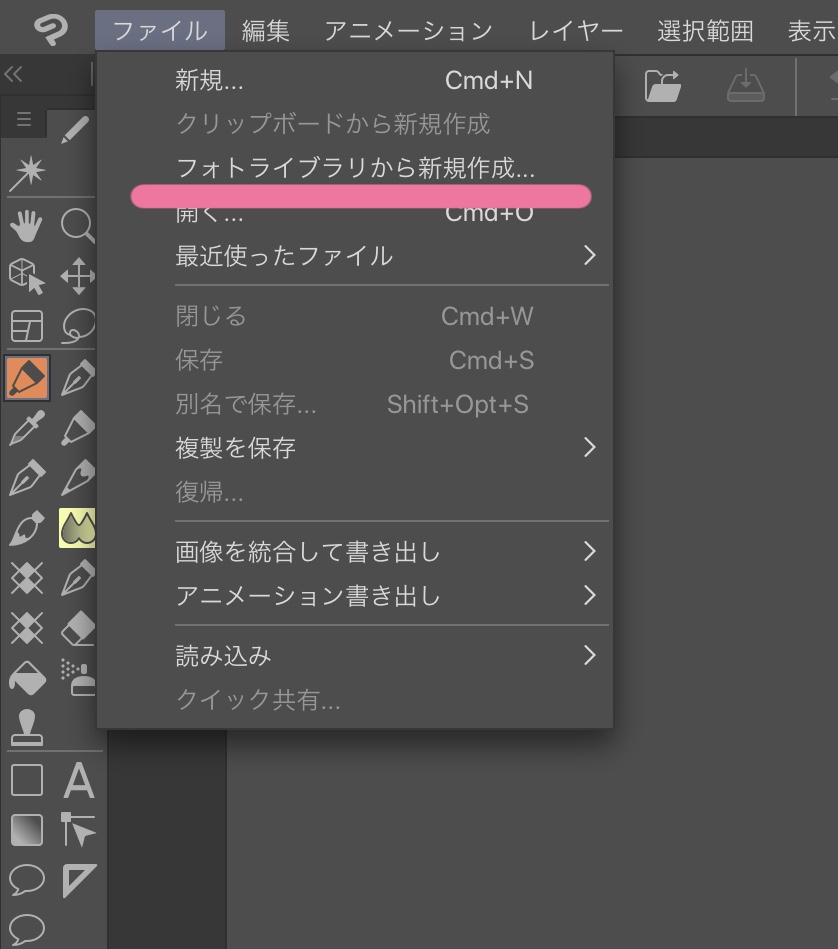
画面左上の「ファイル」をタップし、
「フォトライブラリから新規作成」を選びます。
フォトライブラリから写真を選択!

iPadの写真画面が表示されるので、キャンバスにしたい写真・画像を選びます。
カメラロールや各アルバムからも選択できます!
写真をそのまま開けた!

写真をそのまま開くことができます。
キャンバスサイズは自動で写真と同じ大きさになっています!

「写真とぴったり同じサイズのキャンバスで写真をそのまま開く」方法がいままでわからなかった…!!
こうやればいいんだね!

なお、このやりかたで新規作成すると、
写真は「通常レイヤー」で開かれています!
写真の上に絵を描ける!

iPadのフォトライブラリへの保存・SNS投稿も簡単!

iPadの「写真」に保存したり、TwitterなどSNSへの投稿も簡単に行うことができます!
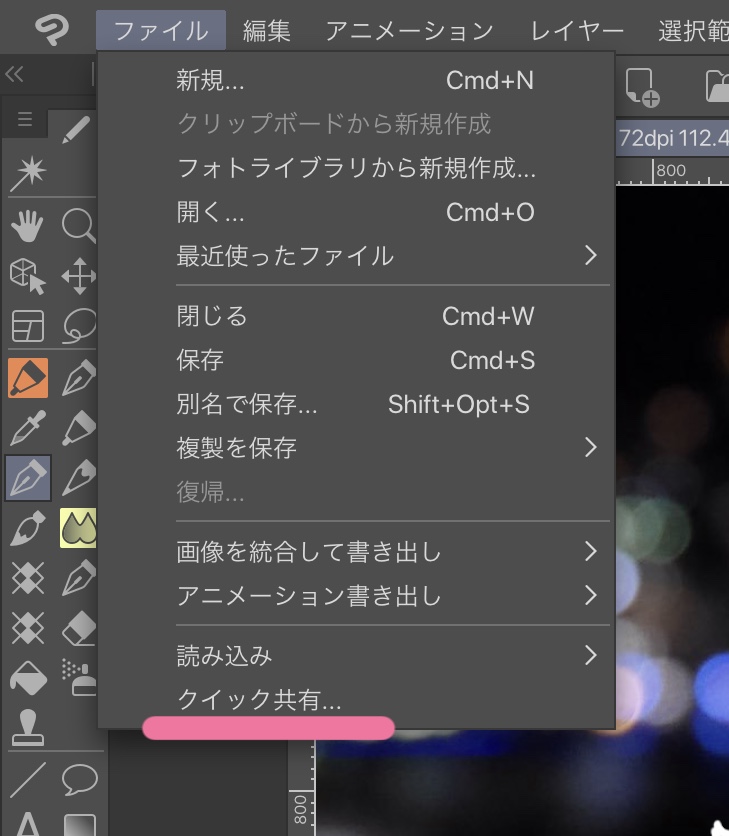
「ファイル」をタップし、
「クイック共有」を選びます。

「画像を保存」でiPadの「写真」に画像が保存されます。
Twitterなどアプリのアイコンをタップすれば、SNSへ投稿できます!

iPadで撮った写真を使うのはもちろん、
「iPhoneで撮った写真をエアードロップでiPadに送り、iPadで絵を描きたす」ということもできますね(╹◡╹)

ここの夜景すごい綺麗だったな〜!!

あの、今度僕とも…
カメラロール・フォトライブラリを手軽に活用!
iPhone・iPadで撮った写真を直接イラストに活用できるのはとても便利でありがたい機能だと思います!
手順も簡単なので、毎日のお絵描きに手軽に取り入れやすそうです!

別のアプリで加工した写真をクリスタで開いたり、
スマホ・タブレットならではの楽しみ方もできるね!

じゅうにんといろの、
「日常を彩る創作」にも役立てていきたいな!

あなたも楽しい創作ライフを🍀
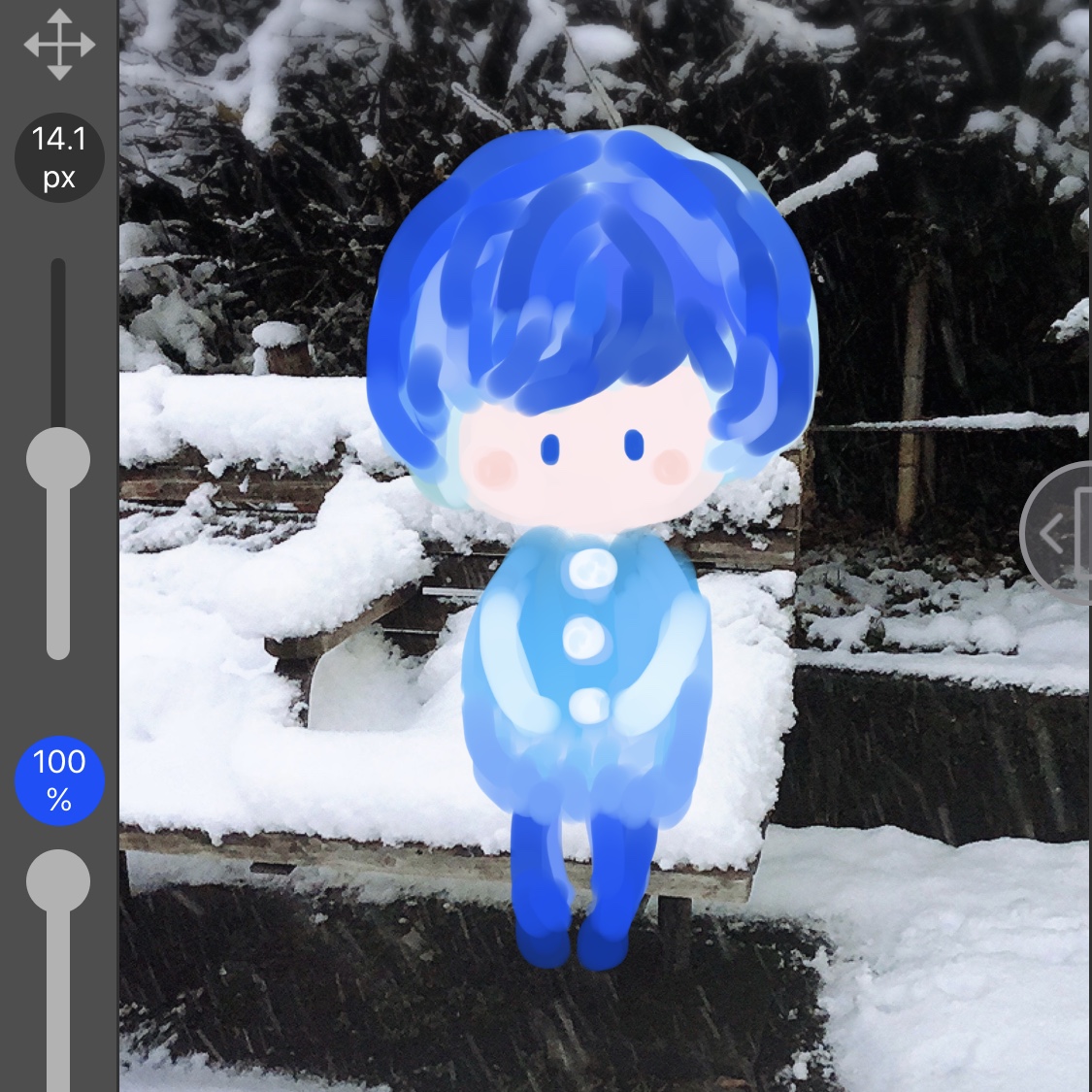
コメント